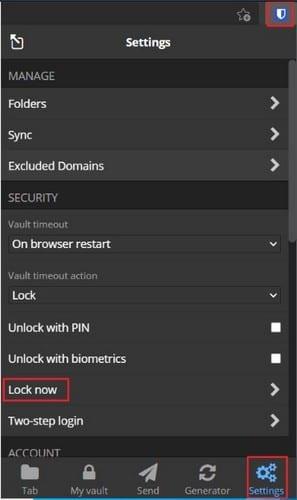Trong việc sử dụng máy tính và trình duyệt bình thường hàng ngày, bạn có thể cảm thấy thoải mái khi đăng nhập vào trình quản lý mật khẩu của mình mọi lúc. Nếu bạn là người duy nhất có quyền truy cập và bạn cảm thấy thoải mái rằng máy tính của mình được cập nhật và bảo mật khỏi tin tặc và vi rút, thì việc duy trì trạng thái đăng nhập sẽ không có nhiều rủi ro. Đôi khi, tình hình có thể thay đổi và bạn có thể lo lắng rằng ai đó khác có thể truy cập thiết bị của bạn.
Ví dụ: nếu bạn có khách đến dự tiệc và máy tính của bạn đã được mở khóa, bạn có thể không ở trước máy tính của bạn mọi lúc, có khả năng khách mời ít thời gian hơn để truy cập vào tài khoản của bạn. Đã đủ tệ nếu ai đó có thể truy cập vào thiết bị của bạn, vì họ có thể làm bất cứ điều gì mà không cần mật khẩu. Tuy nhiên, nếu trình quản lý mật khẩu của bạn không được mở khóa, điều này có thể còn tồi tệ hơn. Trong trường hợp này, họ sẽ có thể xem danh sách tất cả các tài khoản của bạn và truy cập chúng hoặc chọn lưu mật khẩu để sử dụng sau này.
Để ngăn cấp độ truy cập này, bạn nên khóa thiết bị của mình nếu không sử dụng. Nếu điều này không thể thực hiện được vì lý do nào đó, ít nhất bạn nên khóa trình quản lý mật khẩu của mình. Bạn có thể chọn định cấu hình thời gian chờ tự động để khóa tiện ích mở rộng trình duyệt hoặc bạn chỉ có thể khóa thủ công nếu muốn.
Mẹo : Đọc bài viết của chúng tôi về cách định cấu hình tiện ích mở rộng trình duyệt để hết thời gian tự động .
Cách khóa tiện ích mở rộng trình duyệt theo cách thủ công
Để có thể khóa tiện ích mở rộng của trình duyệt, bạn cần mở ngăn tiện ích mở rộng. Để làm như vậy, hãy nhấp vào biểu tượng tiện ích mở rộng Bitwarden. Tiếp theo, chuyển sang tab cài đặt, sau đó nhấp vào “Khóa ngay bây giờ”.
Mẹo : Nếu bạn có xu hướng để trình quản lý mật khẩu của mình đăng nhập và chỉ rất hiếm khi nhập mật khẩu chính, hãy đảm bảo rằng bạn nhớ mật khẩu đó trước khi khóa tiện ích mở rộng. Nếu tiện ích mở rộng của bạn bị khóa và bạn không nhớ mật khẩu, không có cách nào để khôi phục tài khoản của bạn.
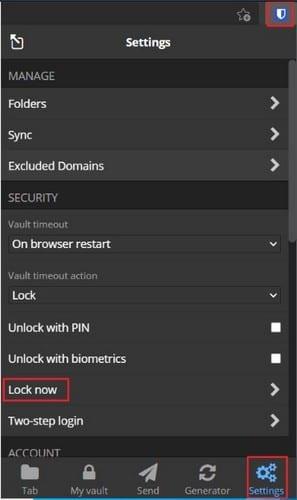
Mở ngăn tiện ích mở rộng, sau đó chuyển sang tab cài đặt và nhấp vào “Khóa ngay bây giờ”.
Khóa tiện ích mở rộng trình quản lý mật khẩu của bạn là một phương pháp hiệu quả để đảm bảo rằng không ai có thể truy cập mật khẩu của bạn khi sử dụng máy tính của bạn. Bằng cách làm theo các bước trong hướng dẫn này, bạn có thể khóa tiện ích mở rộng trình duyệt Bitwarden của mình theo cách thủ công. Làm như vậy khi cho phép ai đó truy cập vào máy tính của bạn là một ý tưởng hay để bảo mật tài khoản của bạn.